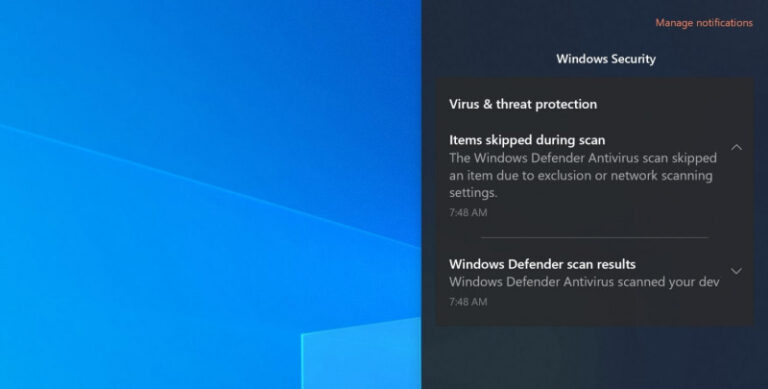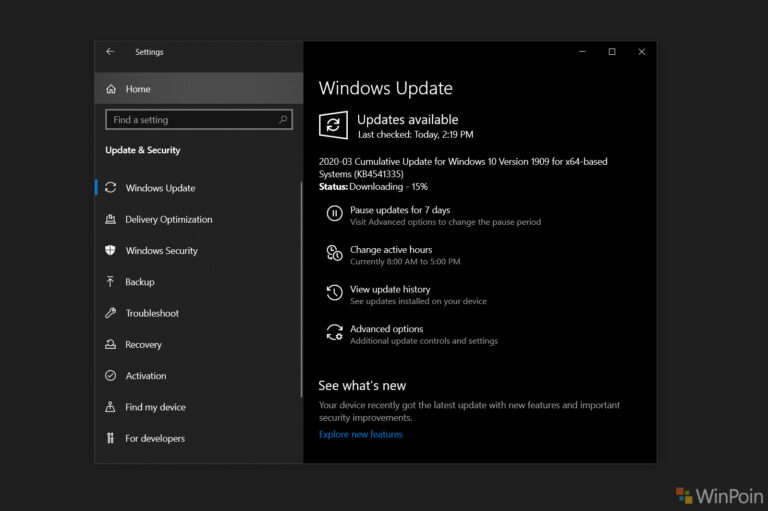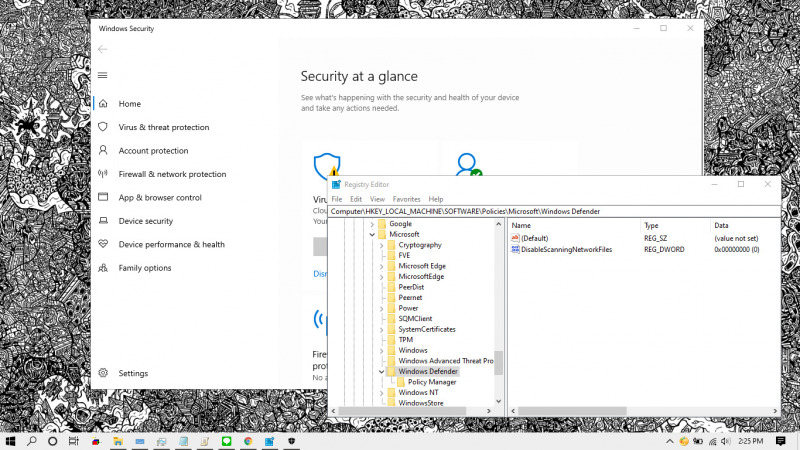
Ketika kamu melakukan scan menggunakan Windows Defender di Windows 10 dan mendapati notifikasi yang bertuliskan Items skipped during scan. The Windows Defender Antivirus scan skipped an item due to an exclusion or network scanning settings.. Belakangan notifikasi ini juga muncul setelah melakukan update patch maret, ada kemungkinkan kamu memberikan pengecualian pada folder tertentu atau fitur network scanning yang tidak aktif.
Jika masalahnya terdapat pada fitur network scanning yang tidak aktif, maka kamu perlu mengaktifkannya.
Baca juga tutorial Windows lainnya:
- Cara Membuat Folder Tidak Terlihat
- Cara Menggunakan Perintah Tar di Windows 10
- Cara Mengetahui Versi Windows dari File ISO
- Cara Mematikan Shortcut Windows di Windows 10
- Memahami Penamaan dalam File ISO Windows
- Cara Memperbaiki Master Boot Record (MBR) di Windows 10
- Cara Membatasi Bandwidth Windows Update pada Jam Tertentu di Windows 10
Mengaktifkan Network Scanning pada Windows Defender di Windows 10 dengan Registry Editor
- Buka Registry Editor.
- Navigasi ke Computer\HKEY_LOCAL_MACHINE\SOFTWARE\Policies\Microsoft\Windows Defender.
- Pada panel kanan, klik kanan dan pilih New > DWORD. Kemudian beri nama DisableScanningNetworkFiles.
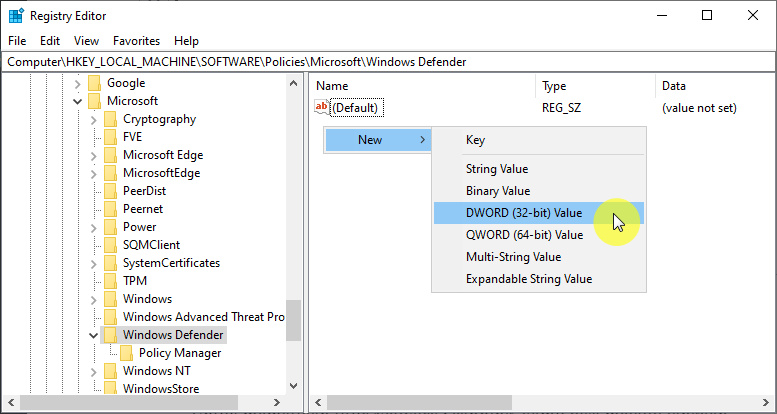
- Klik 2x pada key baru tersebut lalu masukan value 0 (default). Klik OK untuk menyimpan pengaturan.
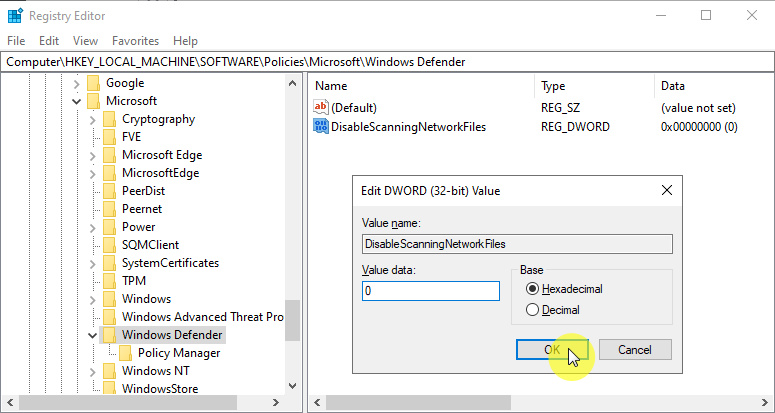
- Done.
Setelah proses selesai, maka kamu bisa coba apakah notifikasi tetapi muncul atau tidak dengan cara memindahkan copy file pada area network yang kamu miliki.
Untuk mematikan fitur Network Scanning, kamu bisa melalui langkah-langkah yang sama seperti diatas dan mengganti value menjadi 1 pada langkah ke-4.